Microsoft Edge w końcu otrzymał szybkie polecenia
Microsoftowi zajęło trochę czasu udostępnienie tej przydatnej funkcji w swojej przeglądarce. Szybkie polecenia to pole wprowadzania, które pozwala bezpośrednio uruchomić określoną funkcję przeglądarki, wpisując jej nazwę. Pomysł nie jest nowy i został po raz pierwszy wprowadzony w klasycznej przeglądarce Opera. Jego ideologiczny następca, Vivaldi, był pierwszym z aplikacji opartych na Chromium, które go zaimplementowały. W marcu 2021 r. Chrome ma coś podobnego o nazwie „Dowódca". Jest rok 2022, a Edge idzie w ich ślady.
Reklama
W Edge jest to obecnie funkcja eksperymentalna. Jest ukryty za flagą, więc musisz go włączyć, aby przetestować Szybkie polecenia. Nazwa flagi to Toster DevTools. Jak wynika z jego opisu, obszar poleceń, który otwiera, uruchamia polecenia narzędzi deweloperskich. W innych produktach m.in. w Vivaldi pasek poleceń jest bardziej elastyczny i pozwala na wykorzystanie większości jego funkcji za pomocą poleceń.
Tak więc, jeśli chcesz spróbować DevTools Toster, musisz mieć najnowszą wersję Canary Edge, przynajmniej na razie. Możesz go pobrać z oficjalna strona Insider. Jeśli już go masz, otwórz menu (Alt+F), przejdź dalej Pomoc > O Microsoft Edgei niech sprawdza dostępność aktualizacji. Teraz jesteś gotowy do aktywnych szybkich poleceń w Edge.
Włącz szybkie polecenia w Microsoft Edge (DevTools Toster)
- Otwórz nową kartę w Edge i wklej ją w polu adresu URL:
edge://flagi/#edge-devtools-toster. - Uderzyć Wchodzić przejść bezpośrednio do flagi i wybrać Włączony z rozwijanego menu obok Toster DevTools Nazwa.
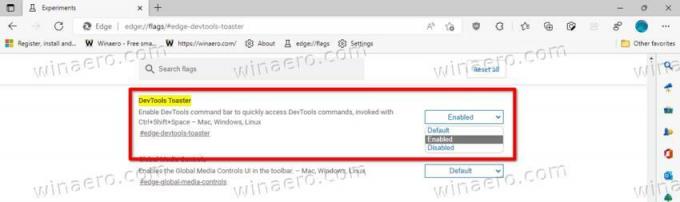
- Po wyświetleniu monitu uruchom ponownie przeglądarkę.

- Teraz, aby otworzyć pasek szybkich poleceń, naciśnij klawisz kontrolny + Zmiana + Przestrzeń. Alternatywnie otwórz menu (Alt + F) i wybierz Więcej narzędzi > Szybkie polecenia.
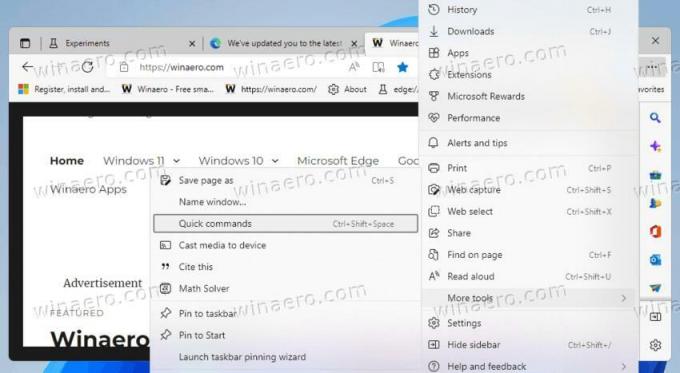
Teraz wpisz nazwę funkcji, np. historię, aby zobaczyć dostępne opcje, takie jak „wyczyść historię przeglądania”.
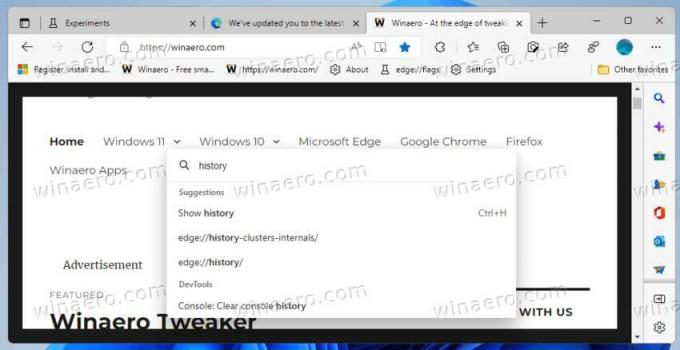
Możesz zapisać stronę internetową do pliku, otworzyć nową kartę, wyczyścić pliki cookie i tak dalej. Chociaż Edge nie obsługuje każdej funkcji za pomocą szybkich poleceń, ta metoda uruchamiania narzędzi i ustawień przeglądarki jest nadal bardzo przydatna.

Szybkie polecenia to nie jedyna nowość w wersji Canary Edge. Microsoft testuje dodatkowy sposób na zamykaj zakładki podwójnym kliknięciem. Jest to nowa opcjonalna funkcja ułatwień dostępu.
Dzięki @Leopeva64 za napiwek.
Jeśli podoba Ci się ten artykuł, udostępnij go za pomocą przycisków poniżej. To nie zabierze Ci wiele, ale pomoże nam się rozwijać. Dziękuję za wsparcie!
